photoshop快速给情人照片调出黄调怀旧色
PS人物照片调色教程实 人气:0
PS人物照片调色教程实例,photoshop快速给情人照片调出黄调怀旧色。本教程简单介绍怀旧色调调色方法。制作中作者利用了通道计算获得一些新通道,然后用这些新通道替换一些原有通道。有种意想不到的效果。再稍微调整下颜色即可。
最终效果


1、打开原图,执行图像—计算,两次,分别得到Alpha1和Alpha2通道,计算设置如下图。 2、点击Alpha1通道,Ctrl+A全选,Ctrl+C复制,选择红通道Ctrl+V粘贴;点击Alpha2通道,Ctrl+A全选,Ctrl+C复制,选择绿通道Ctrl+V粘贴。
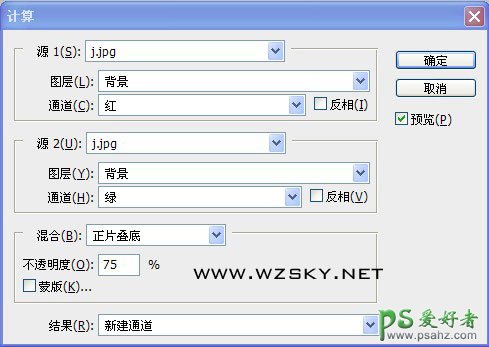
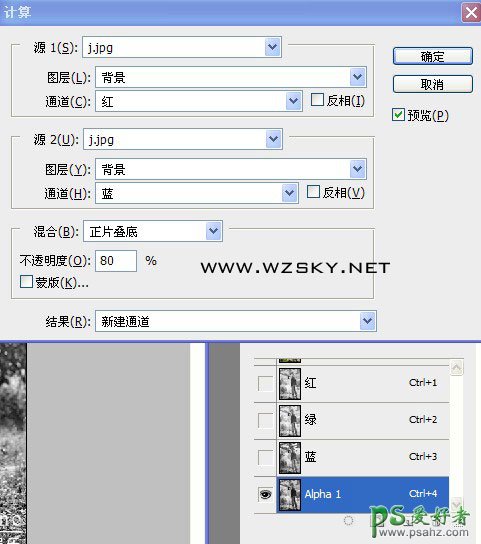
3、最后用色彩平衡加强对比度,参数设置如下图。确定后得到最终效果!

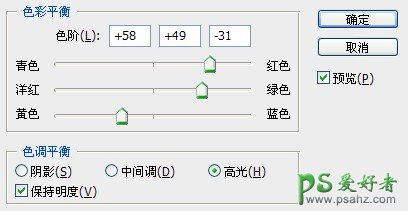

加载全部内容